Sådan åbner du for nylig lukkede faner i Chrome, Firefox, Edge og Safari
Chrome Firefox Safari / / April 27, 2020
Sidst opdateret den
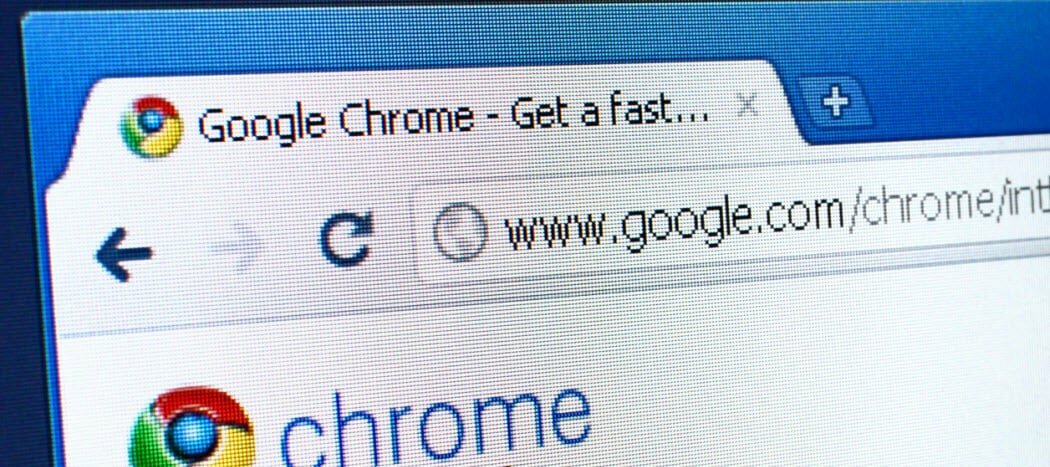
Hvis du har lukket en fane, som du ikke mente at lukke i din browser, er det let at åbne denne fane igen. Du kan også åbne andre nyligt lukkede faner.
Jeg har en tendens til at åbne en masse faner, mens jeg surfer på nettet. Efter et stykke tid forsøger jeg at lukke nogle, så browseren ikke bliver træg. Men hvad gør jeg, hvis jeg lukker en fane, som jeg ikke ville lukke?
Heldigvis er det let at åbne for nylig lukkede faner i din desktop browser, ligesom det er på din iPhone. Vi viser dig hvordan i de fire populære browsere på Windows og Mac.
Chrome (Windows og Mac)
For at åbne den senest lukkede fane i Chrome skal du højreklikke på en tom del af fanebjælken og vælge Åbn åbnet lukket fane igen fra popup-menuen. Du kan også bruge tastaturgenvejen Ctrl + Skift + T på Windows eller Kommando + Skift + T på Mac.
BEMÆRK: Hvis du højreklikker på en fane i stedet for på en tom del af fanebjælken, skal du Åbn åbnet lukket fane igen indstillingen er ikke tilgængelig.
Gentagende valg Åbn åbnet lukket fane igen eller ved at trykke på tastaturgenvejen åbnes tidligere lukkede faner i den rækkefølge, de blev lukket.
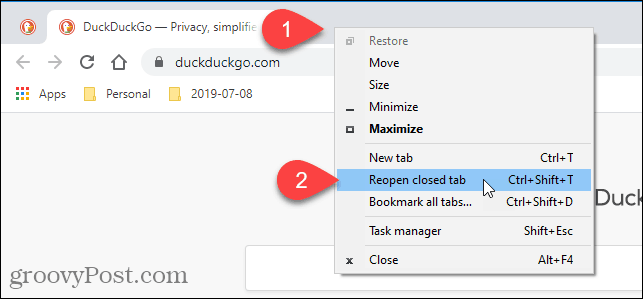
Du kan også få adgang til for nylig lukkede faner i din browserhistorik. Denne metode giver dig mulighed for at vælge, hvilken fane du vil åbne.
For at få adgang til din browserhistorik skal du klikke på Chrome-menu-knappen (tre vandrette prikker) i øverste højre hjørne af browservinduet. Flyt derefter musen hen Historie.
En kort liste over nyligt lukkede faner vises under Lige lukket på undermenuen. Vælg den, du vil åbne.
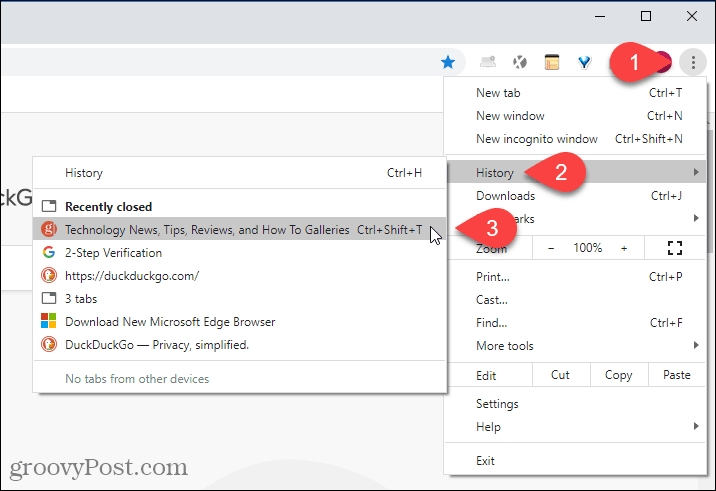
Du kan også se en mere komplet liste over din browserhistorik ved at vælge Historie på den Historie undermenu eller tryk på Ctrl + H på Windows eller Kommando + Y på Mac.
En anden måde at åbne din browserhistorik på er at indtaste chrome: // historie i adresselinjen, og tryk på Gå ind.
Din browserhistorik vises på en ny fane, grupperet i tidsperioder. Klik på linket for den side, du vil åbne denne webside på den aktuelle fane.
For at slette en side fra din browserhistorik skal du klikke på menuknappen (tre lodrette prikker) i højre side af det pågældende websted og vælge Fjern fra historikken.
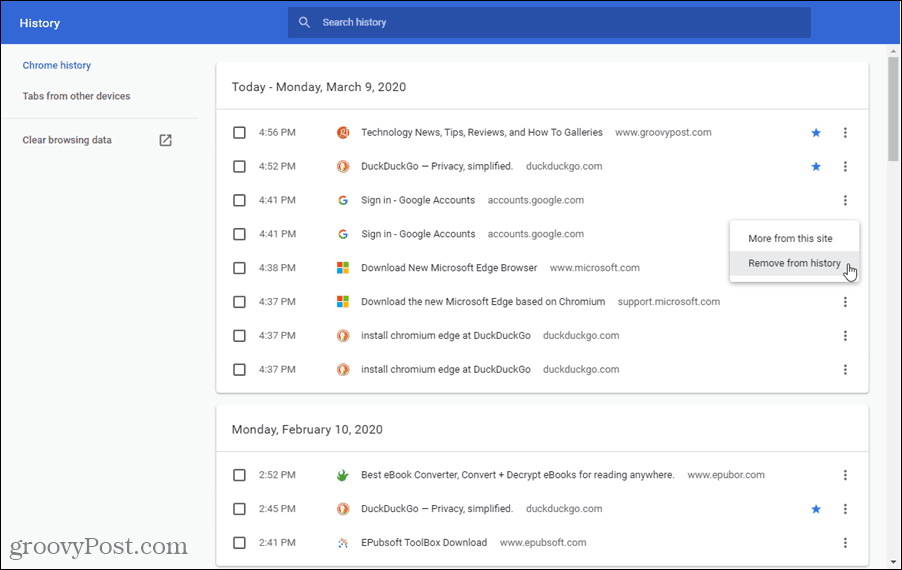
Firefox (Windows og Mac)
For at åbne den senest lukkede fane i Firefox skal du højreklikke på fanebjælken og vælge Fortryd Luk fane fra popup-menuen eller tryk på Ctrl + Skift + T på Windows eller Kommando + Skift + T på Mac.
BEMÆRK: I modsætning til Chrome kan du i Firefox højreklikke på en hvilken som helst fane eller på et tomt område på fanebjælken for at få adgang til Fortryd Luk fane mulighed. Indstillingen er et andet sted i popup-menuen afhængigt af hvor du højreklikkede på.
Gentagende valg Fortryd Luk fane eller ved at trykke på tastaturgenvejen åbnes tidligere lukkede faner i den rækkefølge, de blev lukket.
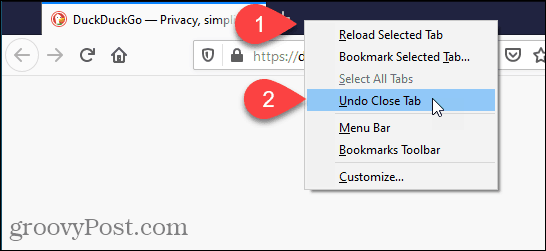
Du kan også åbne for nylig lukkede faner fra browserhistorikken i Firefox.
Klik på menuknappen i øverste højre hjørne af browservinduet, og vælg derefter Bibliotek.
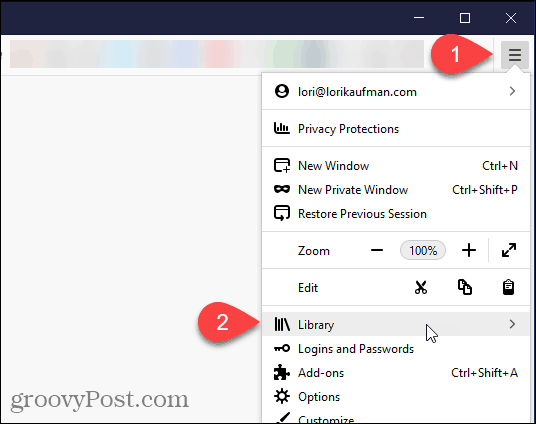
På den Bibliotek menu, klik Historie.
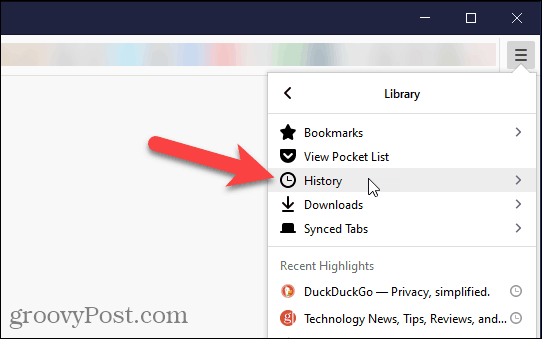
Klik Nyligt lukkede faner på den Historie menu.
Du kan også få adgang til nyligt besøgte sider under Seneste historie på den Historie menu eller vælg Se historik sidepanel for at få adgang til lister over tidligere besøgte websteder efter tidsperiode. Sådan lukker du Historie sidepanel, klik på x knappen i øverste højre hjørne af ruden.
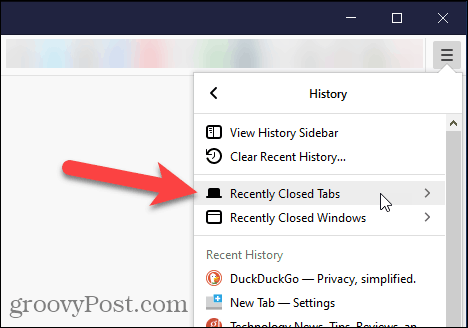
På den Nyligt lukkede faner skal du klikke på det sted, du vil åbne igen.
Vælg for at åbne alle de nyligt lukkede faner på listen Gendan alle faner på bunden.

Du kan også få adgang til al din browserhistorik ved at klikke på Vis alle historik i bunden af Historie menu.
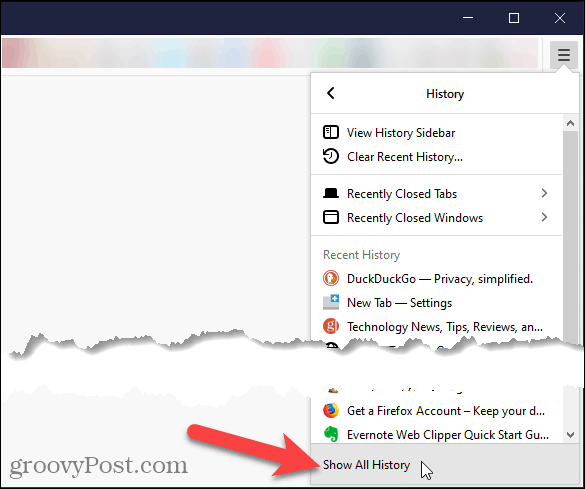
På den Bibliotek dialog, vises din browserhistorik efter tidsperioder. Vælg en tidsperiode for at vise en liste over de besøgte steder derefter. Dobbeltklik på et sted på listen for at åbne det på den aktuelle fane.
Du kan også slette sider fra din browserhistorik ved at højreklikke på webstedet og vælge Slet side fra popup-menuen.
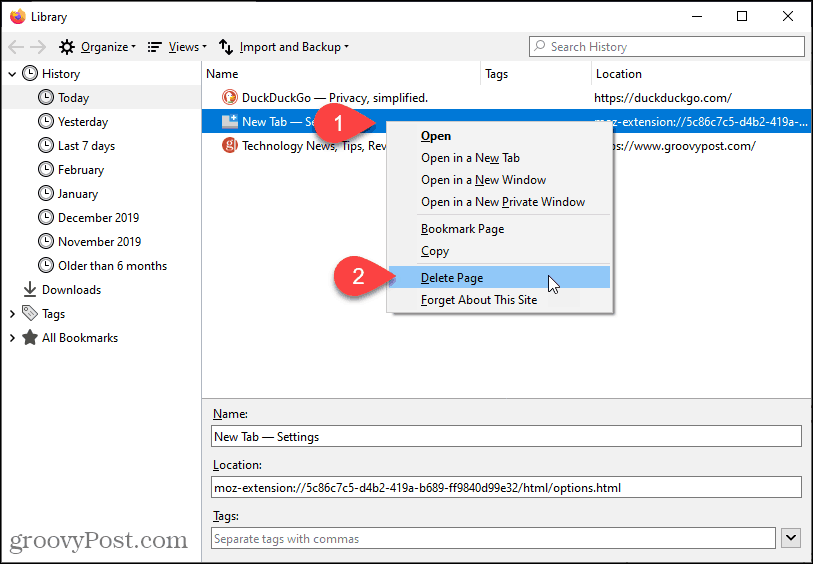
Microsoft Edge Chromium (Windows og Mac)
For at åbne den senest lukkede fane i Microsoft Edge skal du højreklikke på en fane og vælge Åbn åbnet lukket fane igen eller tryk på Ctrl + Skift + T i Windows eller Kommando + Skift + T på Mac.
BEMÆRK: I modsætning til Chrome kan du i Edge højreklikke på en hvilken som helst fane eller på et tomt område på fanebjælken for at få adgang til Åbn åbnet lukket fane mulighed. Indstillingen er et andet sted i popup-menuen afhængigt af hvor du højreklikkede på.
Gentagende valg Åbn åbnet lukket fane igen eller ved at trykke på tastaturgenvejen åbnes tidligere lukkede faner i den rækkefølge, de blev lukket.
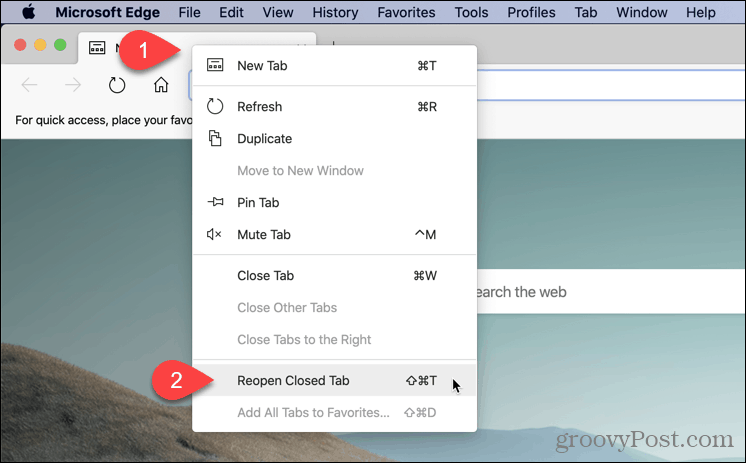
Du kan også få adgang til for nylig lukkede faner i Edge i din browserhistorik. Denne metode giver dig mulighed for at vælge, hvilken fane du vil åbne.
For at få adgang til din browserhistorik skal du klikke på menuknappen (tre vandrette prikker) i øverste højre hjørne af browservinduet. Flyt derefter musen over historikken.
En kort liste over Nyligt lukkede faner vises på undermenuen. Klik på den, du vil åbne.
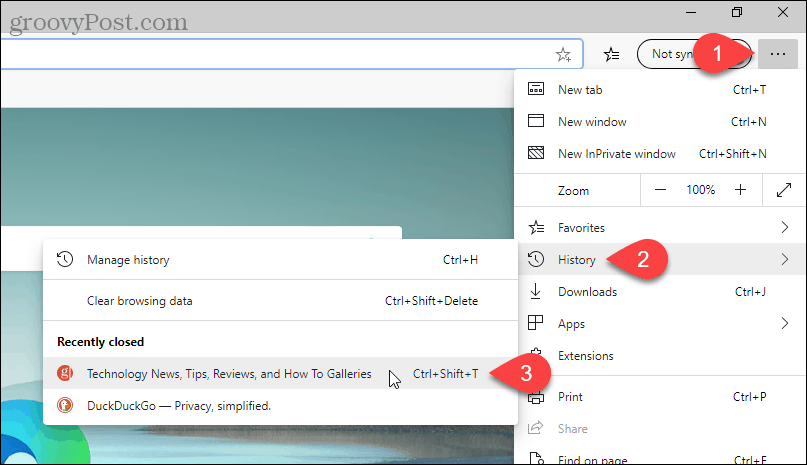
Du kan også se en mere komplet liste over din browserhistorik ved at vælge Administrer historie på den Historie undermenu eller tryk på Ctrl + H på Windows eller Kommando + Y på Mac.
Din browserhistorik vises på en ny fane, grupperet i tidsperioder. Klik på en tidsperiode, f.eks I dag eller I går. Klik derefter på linket for den side, du vil åbne denne webside på den aktuelle fane.
For at slette en side fra din browserhistorik skal du klikke på x til højre for den side.
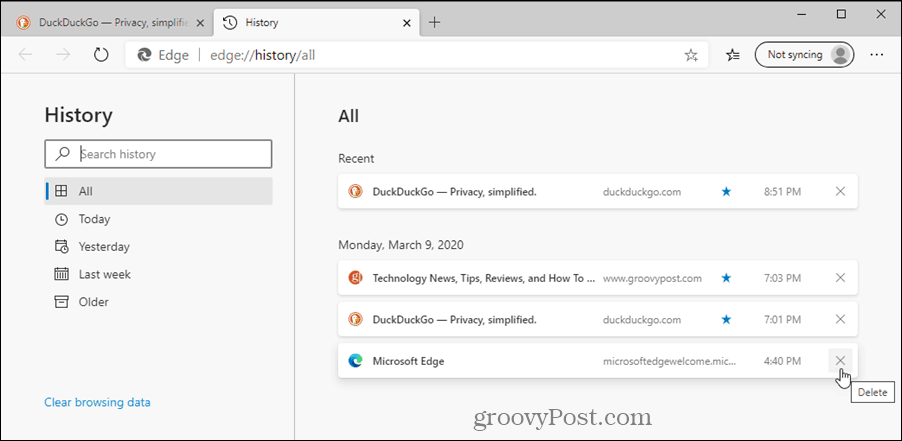
Safari (Mac)
Gå til for at åbne den senest lukkede fane i Safari Rediger> Fortryd Luk fane, eller tryk på Kommando + Z. Gå til for at lukke den samme fane igen Rediger> Gentag Luk fane eller tryk på Kommando + Skift + Z.
Gentagende valg Fortryd Luk fane eller ved at trykke på tastaturgenvejen åbnes tidligere lukkede faner i den rækkefølge, de blev lukket.
BEMÆRK: Tastaturgenveje fungerer ikke, hvis du udfører en anden uanvendelig handling, når du har lukket en fane.
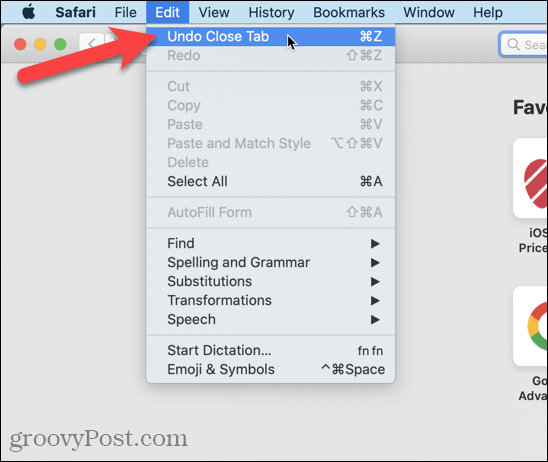
Du kan også gå til Historik> Åbn åben sidst lukket fane eller tryk på Skift + Kommando + T.
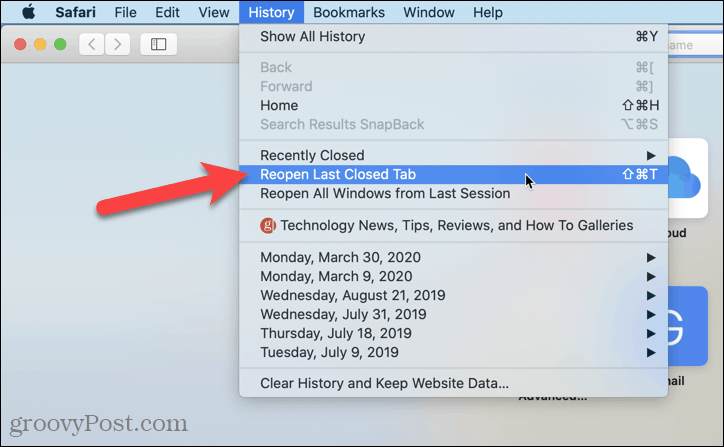
Gå til for at åbne en bestemt nyligt lukket fane Historie> For nylig lukket og vælg et sted fra undermenuen eller tryk på Skift + Kommando + T.
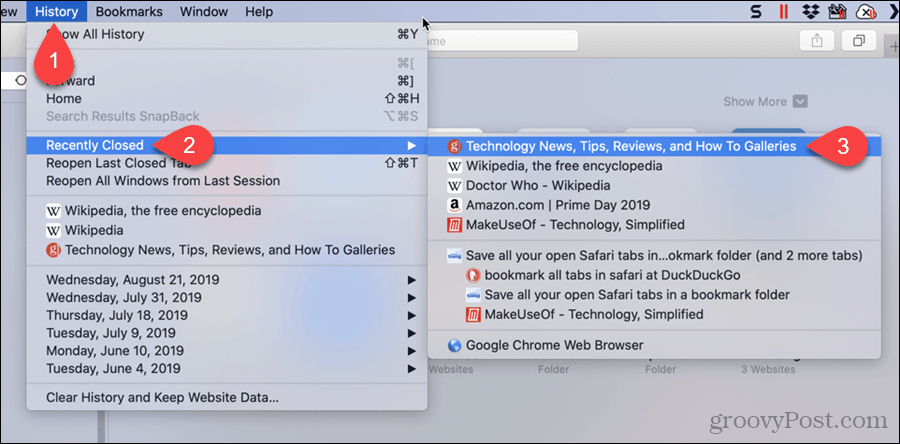
Safaris Ny fane knappen på fanebjælken har en skjult funktion. Du kan bruge den til at få adgang til for nylig lukkede faner.
Klik og hold plus-ikonet i højre side af fanebjælken. Hold museknappen nede, mens du flytter musen gennem listen. Pause på den webside, du vil åbne, og slip museknappen.
BEMÆRK: Denne liste ryddes, når du afslutter Safari.
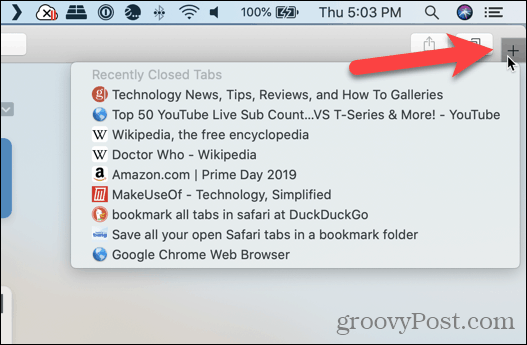
Du kan også se en liste over nyligt lukkede websider på en fane, så du kan rulle gennem dem.
BEMÆRK: Det her Historie listen er bevaret, når du afslutter Safari, så brug denne metode, hvis du vil åbne en webside, som du lukkede i en tidligere browsersession.
Gå til Historik> Vis al historie.
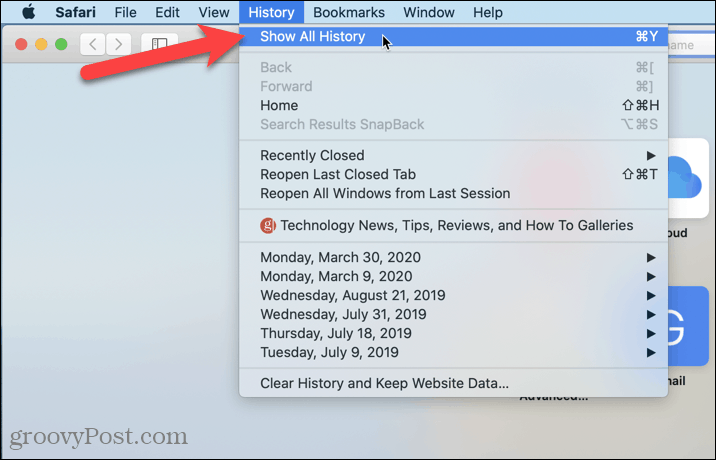
Din browserhistorik er vist på den aktuelle fane, grupperet efter datoer.
Du kan også fjerne enhver webside fra historikken ved at højreklikke på websiden på listen og vælge Slet.
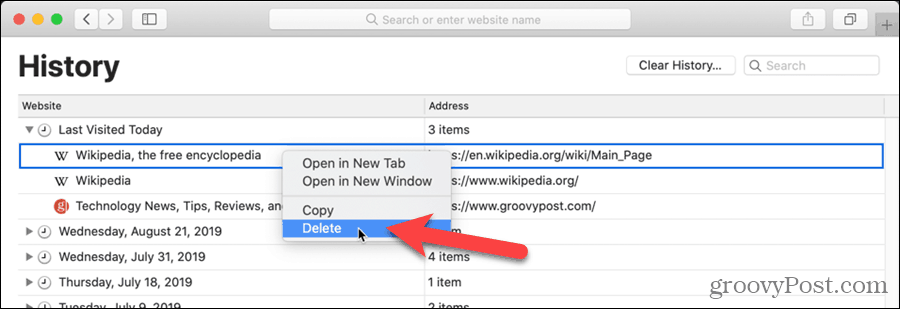
Hvad er personlig kapital? 2019-anmeldelse, herunder hvordan vi bruger dem til at styre penge
Uanset om du først starter med at investere eller er en erfaren erhvervsdrivende, har Personal Capital noget for enhver smag. Her er et kig på ...


